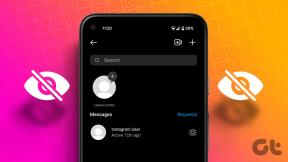Išspręskite įprastas „WhatsApp“ problemas
Įvairios / / November 28, 2021
WhatsApp neveikia arba neatsako? Nesijaudinkite, šiame vadove išspręsime kai kurias dažniausiai pasitaikančias „WhatsApp“ problemas sistemoje „Android“.
Šiais laikais vardo WhatsApp beveik nereikia pristatyti. Šiuo metu tai yra plačiausiai naudojama pokalbių programa pasaulyje. WhatsApp populiarumas akivaizdžiai neprilygstamas. Tai nemokama, paprasta ir labai paprasta naudoti. Dėl šių funkcijų visų amžiaus grupių žmonės turi paskyrą „WhatsApp“. Tokie ištekliai kaip balso skambučiai, vaizdo skambučiai, konferenciniai skambučiai, bendrinimas vaizdais, vaizdo įrašais, dokumentais, failais, siuntimas vieta, kontaktai ir daug daugiau daro „WhatsApp“ itin naudingą ir neatsiejama modernumo dalimi komunikacijos.

Nepaisant to, kad „WhatsApp“ yra toks populiarus visame pasaulyje, jis nėra tobulas. Jis turi savo klaidų ir trikdžių rinkinį. Daug žmonių kasdien susiduria su įvairiomis programėlės problemomis. Nuo prisijungimo prie paskyros iki dažnų programų strigčių, „WhatsApp“ dažnai sukelia daug nepatogumų. Šiame įraše aptarsime kai kurias dažniausiai pasitaikančias „WhatsApp“ problemas ir padėsime jas išspręsti.
Turinys
- Išspręskite įprastas „WhatsApp“ problemas
- 1. Problema atsisiunčiant WhatsApp
- 2. Problema su aktyvinimo kodu
- 3. Nepavyko prisijungti prie WhatsApp
- 4. „WhatsApp“ neatpažįsta kontaktų
- 5. Gaunami pranešimai vėluoja
- 6. Programėlė nuolat stringa
- 7. Išjunkite VPN
- 8. „WhatsApp“ negalite matyti „Paskutinį kartą matytas“.
- 9. Turite problemų su balso / vaizdo skambučiais
- 10. Problema atsisiunčiant medijos failus
- 11. Ką reiškia pranešimas „Galite turėti naujų pranešimų“.
- 12. Kaip užblokuoti „WhatsApp“ paskyrą, jei jūsų telefonas pavogtas arba pamestas
Išspręskite įprastas „WhatsApp“ problemas
1. Problema atsisiunčiant WhatsApp
Viršuje, jei turite problemų pačioje pradžioje, t. y. atsisiunčiant „WhatsApp“, tai gana erzina. Dažniausia priežastis, kodėl negalite atsisiųsti „WhatsApp“, yra suderinamumo problema. Turite įsitikinti, kad jūsų įrenginys suderinamas su programa. Kad galėtumėte naudoti „WhatsApp“, telefone turi būti 2.3.3 ar naujesnės versijos „Android“. Norėdami patikrinti Android versija telefone, atlikite šiuos veiksmus:
1. Atviras Nustatymai savo telefone.

2. Dabar spustelėkite Sistemos skirtukas.

3. Bakstelėkite Apie telefoną variantas.

4. Tavo Android versija bus rodomas čia.

2. Problema su aktyvinimo kodu
Jei negalite suaktyvinti savo WhatsApp paskyros, nes automatiškai sugeneruotas aktyvinimo kodas nepasiekė jūsų įrenginio, įsitikinkite, kad įvestas mobiliojo telefono numeris yra teisingas. Be to, įsitikinkite, kad šalies kodas yra teisingas. Jei vis tiek negalite gauti aktyvinimo kodo teksto žinute, galite pasirinkti balso skambučio parinktį. Tokiu atveju „WhatsApp“ nuskaitys kodą balso skambučiu. Atminkite, kad negalima turėti kelių paskyrų su tuo pačiu numeriu. Taigi, jei jau turite paskyrą dabartiniu numeriu, tada negalėsite aktyvuoti antros paskyros.
3. Nepavyko prisijungti prie WhatsApp
Kita dažna „WhatsApp“ problema yra ryšys. Kartais negalite siųsti ar gauti teksto pranešimų „WhatsApp“. Medijos failai nebus atsisiųsti ir jūs negalėsite įkelti būsenų. Gali būti keletas priežasčių, kodėl kyla ši problema, pvz., interneto ryšio nebuvimas, WhatsApp serverių problema, Wi-Fi ryšio problemosir kt. Norėdami išspręsti šią problemą, turite po vieną atmesti visas šias galimybes.
Pirmas dalykas, kurį turite padaryti, yra įsitikinti, kad problema kyla tik jūsų įrenginyje, o ne niekam kitam. Paklauskite savo draugų ar šeimos narių, ar jie gali tinkamai naudotis WhatsApp. Jei visi susiduria su ta pačia problema, gali būti, kad WhatsApp serveriai neveikia ir nieko negalite padaryti. Jums tereikia palaukti, kol jie išspręs problemą ir serveriai vėl įsijungs.
Jei taip nėra, įsitikinkite, kad interneto ryšys yra stabilus. Pabandykite ko nors ieškoti internete arba paleiskite „YouTube“ vaizdo įrašą, kad patikrintumėte, ar internetas veikia tinkamai. Jei problema kyla dėl interneto, galite išbandyti šiuos dalykus.
1. Išjunkite „Wi-Fi“ ir vėl įjunkite.
2. Pereiti prie Mobilus duomenys.

3. Įjungti lėktuvo rėžimas ir vėl išjunkite.

4. „WhatsApp“ neatpažįsta kontaktų
Kartais kai kurie jūsų kontaktai nerodomi „WhatsApp“. Gali būti, kad jūsų ieškomas numeris nenaudoja „WhatsApp“. Be to, yra keletas veiksmų ir patikrinimų, kuriuos galite atlikti norėdami išspręsti šią problemą.
1. Įsitikinkite, kad jūsų kontaktai jūsų kontaktų sąraše nustatyti kaip „matomi / matomi“, kad „WhatsApp“ galėtų juos aptikti.
2. Dar kartą patikrinkite, ar jūsų kontakte išsaugotas numeris yra teisingas.
3. Atnaujinkite kontaktus WhatsApp.
4. Atnaujinkite WhatsApp į naujausią versiją.

Taip pat skaitykite:Kaip naudoti „Memoji“ lipdukus „WhatsApp“, skirtoje „Android“.
5. Gaunami pranešimai vėluoja
Jei negaunate pranešimų laiku arba pranešimų siuntimas užtrunka ilgiau nei įprastai, gali būti, kad WhatsApp negauna tinkamo interneto ryšio. Pirmiausia įsitikinkite, kad turite aktyvų interneto ryšį. Pabandykite naudoti naršyklę ir pastebėkite, ar ji veikia sklandžiai, ar ne. Jei taip, gali būti, kad „WhatsApp“ duomenų naudojimas buvo apribotas. Norėdami išspręsti problemą, atlikite šiuos paprastus veiksmus.
1. Eikite į nustatymus savo telefono.

2. Dabar spustelėkite Belaidis ryšys ir tinklai variantas.

3. Paspausti Duomenų naudojimas.

4. Slinkite žemyn ir pasirinkite WhatsApp.

5. Dabar įjunkite visus „WhatsApp“ tinklo prieigos leidimus.

Arba taip pat galite iš naujo nustatyti programos nuostatas, kad „WhatsApp“ būtų grąžinti į numatytuosius nustatymus.
1. Atviras Nustatymai savo telefone.

2. Dabar spustelėkite Programėlės variantas.

3. Bakstelėkite meniu parinktis (trys vertikalūs taškai) viršutiniame dešiniajame ekrano kampe.

4. Pasirinkite Iš naujo nustatykite programos nuostatas iš išskleidžiamojo meniu.

5. Dabar spustelėkite Atstatyti parinktis.
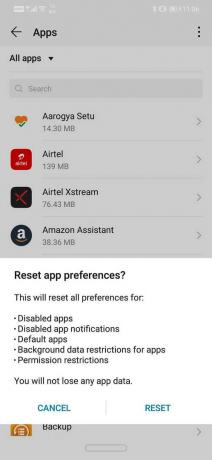
6. Programėlė nuolat stringa
Paprastai to negalite patirti, tačiau kartais programa vis užstringa ir užsidaro, kai rodomas klaidos pranešimas. Taip pat gali būti, kad programos gedimo priežastis yra tam tikros „Facebook“ problemos. Kadangi įmonei priklauso daug programų, gali būti, kad dėl vienos iš programų klaida sugenda kita programa. Norėdami išspręsti šią problemą, galite atlikti šiuos paprastus veiksmus:
1. Atnaujinkite WhatsApp į naujausią versiją. Taip siekiama užtikrinti, kad naujajame naujinime išleisti klaidų pataisymai išspręstų problemą.
2. Jei ji vis tiek neveikia, pabandykite pašalinti programą ir vėl ją įdiegti.
3. Dabar pabandykite atskirti problemą atsijungę nuo „Facebook“.
4. Jei vis tiek neveikia, pašalinkite „Facebook“ ir pabandykite naudoti „WhatsApp“.
5. Kitas dalykas, kurį galite padaryti, yra išvalykite „WhatsApp“ ir „Facebook“ talpyklą ir duomenis ir tada pabandykite naudoti „WhatsApp“.
6. Taip pat galite pabandyti atnaujinti Android operacinę sistemą ir iš naujo paleiskite įrenginį.
7. Išjunkite VPN
VPN reiškia virtualų privatų tinklą. Tai leidžia paslėpti savo IP adresą ir taip užtikrinti privatumą. Tačiau, kad tai padarytų, jis paskiria netikrą IP adresą, kuris pakeičia jūsų vietą. Gali būti, kad tai trikdo WhatsApp. Daugelis vartotojų skundėsi, kad negali atlikti balso skambučių naudodami „WhatsApp“, kai įjungtas VPN. Jei susiduriate su panašiomis problemomis, turėtumėte pabandyti išjungti VPN ir pažiūrėti, ar problema išspręsta.

8. „WhatsApp“ negalite matyti „Paskutinį kartą matytas“.
Kaip rodo pavadinimas, „Paskutinį kartą matytas“ reiškia laiko žymą, rodančią paskutinį kartą, kai buvote aktyvus. Tai rodo, kada kas nors paskutinį kartą naudojosi „WhatsApp“. Atminkite, kad ši laiko žyma nereiškia, kad vartotojas matė jūsų pranešimus. Tai tiesiog reiškia, kad jie tuo naudojosi. Paskutinį kartą matytas būsena yra privatumo reikalas. Kai kurie žmonės nenori rodyti savo paskutinio matyto būsenos ir tai gali būti tikėtina priežastis, kodėl nematote paskutinio matyto „WhatsApp“. Kitas asmuo galėjo išjungti nustatymą, kad būtų rodoma paskutinio matyto laiko žyma.
Tačiau jei nematote nė vieno savo kontakto paskutinės matytos būsenos, gali būti, kad paskutinį kartą matytą būseną nustatėte kaip nematomą. Jei nuspręsite paslėpti savo paskutinį kartą matytą, tada negalėsite matyti kitų paskutinį kartą matytų. Norėdami jį vėl įjungti:
1. Atviras WhatsApp.
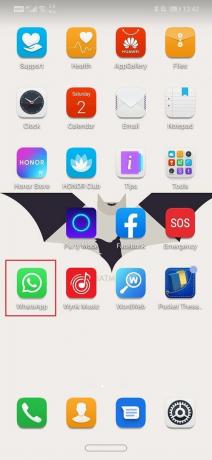
2. Spustelėkite ant meniu mygtukas (trys vertikalūs taškai) viršutiniame dešiniajame ekrano kampe.

3. Dabar bakstelėkite Nustatymai variantas.

4. Spustelėkite ant Paskyros mygtukas.

5. Tada spustelėkite privatumas variantas.

6. Čia bakstelėkite Paskutinį kartą matytas variantas ir pasirinkite parinktį Visi arba Mano kontaktai.


9. Turite problemų su balso / vaizdo skambučiais
Kai kalbama apie balso arba vaizdo skambučius, interneto pralaidumas turi atlikti svarbų vaidmenį. Jei neturite stabilaus interneto ryšio, jūsų skambučiai vis nutrūks. Vaizdo įrašo kokybė ne tik pablogės, bet ir toliau atsiliks ir galiausiai bus atjungta. Norėdami išspręsti šią problemą, įsitikinkite, kad jūsų „Wi-Fi“ arba mobilieji duomenys veikia tinkamai. Galite pabandyti atsijungti ir vėl prisijungti prie tinklo. Tačiau taip pat gali būti, kad problema ne jūsų rankose. Kitas asmuo taip pat turėtų turėti tinkamą interneto ryšį, kad galėtų tinkamai atlikti balso / vaizdo skambutį.
Taip pat skaitykite:Kaip naudotis „WhatsApp“ savo kompiuteryje
10. Problema atsisiunčiant medijos failus
Jei negalite į savo telefoną atsisiųsti nuotraukų ir vaizdo įrašų, kuriuos gavote naudodami WhatsApp, tai gali būti dėl duomenų naudojimo apribojimo. Norėdami tai ištaisyti paprasčiausiai:
1. Atidaryk programėlė savo telefone.

2. Spustelėkite ant meniu mygtuką ir bakstelėkite Nustatymų parinktis.

3. Dabar pasirinkite duomenų ir saugyklos naudojimas variantas.

4. Dabar po laikmenos automatinis atsisiuntimas leisti atsisiųsti nuotraukas, garso įrašus, vaizdo įrašus ir dokumentus, kai esate prisijungę prie „Wi-Fi“, kai naudojate mobiliuosius duomenis ir taip pat kai naudojatės tarptinkliniu ryšiu.
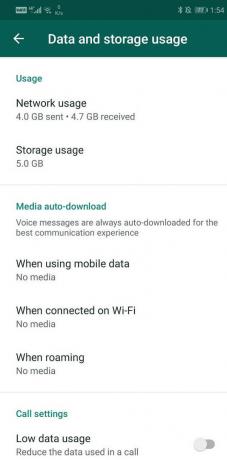
5. Tai automatiškai atsisiųs visus „WhatsApp“ bendrinamus medijos failus.

11. Ką reiškia pranešimas „Galite turėti naujų pranešimų“.
Aukščiau minėtas pranešimas vadinamas a tiesioginis pranešimas. Tai tik informuoja, kad pranešimai buvo išsiųsti į jūsų įrenginį. Tai skiriasi nuo įprastų WhatsApp pranešimų, kuriuose rodomi tikri jūsų gauti tekstai. Tiesą sakant, galite net nerasti naujų pranešimų „WhatsApp“, kai atidarysite programą pamatę šį pranešimą. Taip yra todėl, kad tiesioginis pranešimas gaunamas tik tada, kai jūsų interneto ryšys yra silpnas ir jis nėra pakankamai stiprus jūsų žinutėms pristatyti. „Push“ pranešimas vis tiek veikia esant prastam tinklo ryšiui, todėl jūs gaunate šį pranešimą. Paprasčiausias sprendimas yra pabandyti prisijungti prie stabilaus „Wi-Fi“ ryšio, jei įmanoma. Priešingu atveju galite tiesiog palaukti, kol gausite tinkamą tinklo aprėptį.
12. Kaip užblokuoti „WhatsApp“ paskyrą, jei jūsų telefonas pavogtas arba pamestas
Labai gaila, bet kartais pametame savo mobiliuosius telefonus dėl mūsų pačių kaltės ar kas nors kitas tyčia jį iš mūsų pavogęs. Atrodo labai mažai tikėtina, kad atgausime savo telefoną, tačiau tai nereiškia, kad neturėtume nieko daryti. Jūsų telefone vis dar yra daug asmeninių duomenų, taip pat esate prisijungę prie įvairių paskyrų. Asmuo, kuris šiuo metu turi jūsų telefoną, gali naudoti jūsų įrenginį, kad galėtų jumis apsimesti ir dar labiau pakenkti. Turite užblokuoti savo paskyras ir SIM kortelę kad jie negalėtų išgauti slaptos informacijos.
Rekomenduojamas:4 būdai, kaip skaityti ištrintus pranešimus „WhatsApp“.
Norėdami užblokuoti savo WhatsApp paskyrą, turite su jais susisiekti. Jums reikia siųsti žinutę [email protected] su tema "Pamestas / pavogtas: išjunkite mano paskyrą". Nepamirškite žinutėje nurodyti savo telefono numerį ir šalies kodą. Kai gausite naują įrenginį ir SIM kortelę, galėsite iš naujo suaktyvinti savo WhatsApp paskyrą nauju numeriu. Jūsų duomenų atsarginės kopijos bus automatiškai sukurtos, kai jie bus saugomi debesies serveriuose.
Tikiuosi, kad aukščiau pateiktas straipsnis buvo naudingas ir jums tai pavyks ištaisykite įprastas „WhatsApp“ problemas „Android“. Jei vis dar turite kokių nors abejonių ar klausimų, nedvejodami užduokite juos komentarų skiltyje.